Canva Review 2022: 디자이너가 아닌 사람들을 위한 최고의 그래픽 도구는?
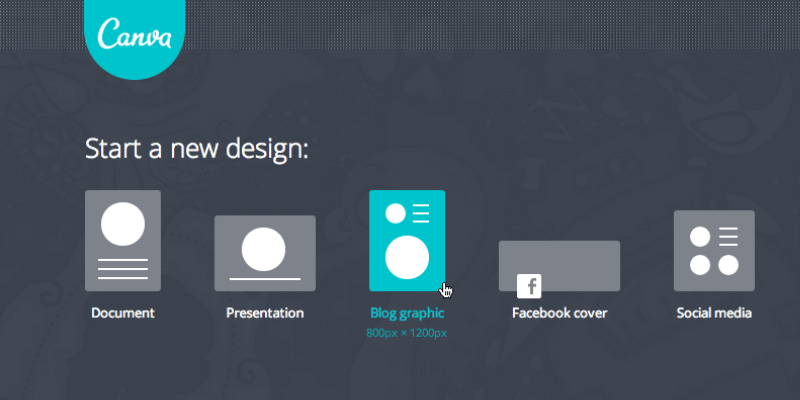
Canva
요약
Canva.com 매우 간단하고 사용하기 쉬운 온라인 디자인 플랫폼으로 사용자가 인쇄 및 온라인 배포를 위한 다양한 자료를 만들 수 있습니다. 웹사이트는 수천 개의 무료 템플릿(60,000개 이상…), 그래픽, 사진 및 요소를 제공하는 동시에 사용자가 자신의 자료를 업로드할 수 있도록 합니다.
빠른 솔루션을 찾고 있는 경험이 없는 디자이너에게 Canva는 당신을 위한 사이트입니다. 경험이 있더라도 Canva는 프로세스를 단순화하고 삶을 훨씬 더 쉽게 만들어주는 다양한 기능을 제공합니다. 이 사이트는 또한 오디오 및 시각적 기능(YouTube 비디오 또는 Spotify의 노래를 생각해 보세요)이 있는 온라인 요소를 통합합니다. 이는 대부분의 다른 디자인 소프트웨어와 호환되지 않습니다.
전반적으로 Canva는 텍스트 서식과 관련된 몇 가지 사소한 문제만 제외하고 상당히 건전하고 포괄적입니다. 일부 그래픽이나 이미지에 대해 비용을 지불해야 할 수도 있지만 직접 업로드하면 쉽게 해결할 수 있습니다. Canva는 대체할 수 없습니다. InDesign 또는 숙련된 디자이너를 위한 다른 기술 소프트웨어에는 고급 기능이 없지만 무료 온라인 디자인 소프트웨어에 관한 한 제 눈에는 Canva가 XNUMX위입니다!
내가 좋아하는 것: 사용하기 매우 쉽습니다. 훌륭한 템플릿. 색상 구개 및 글꼴. 자신의 사진을 무료로 업로드할 수 있는 기능.
내가 좋아하지 않는 것: 텍스트는 형식화 측면에서 다소 까다로울 수 있습니다. Canva for Work 구독자만 사용할 수 있는 여러 앱은 일부 그래픽 비용을 지불해야 합니다.
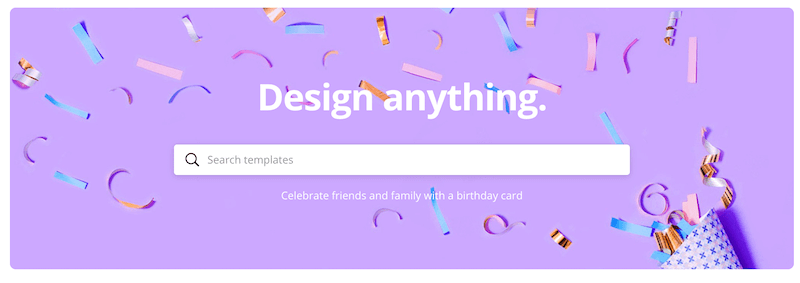
Canva는 무엇입니까?
Canva는 사용자가 다양한 시각 자료를 쉽게 만들 수 있는 온라인 디자인 플랫폼입니다.
Canva는 어떤 용도로 사용할 수 있나요?
기본적으로 Canva는 업무 프레젠테이션, 파티 초대장, 명함, 이력서, 소셜 미디어 게시물, 배너, 포스터 등 디자인과 관련된 모든 요구 사항에 사용할 수 있습니다.
방대한 양의 템플릿과 요소를 손쉽게 사용할 수 있기 때문에 디자인 기술이 필요하지 않습니다. 템플릿을 선택하고 텍스트와 그래픽을 삽입하고 짜잔!
Canva의 가격은 얼마인가요?
무료로 사용할 수 있으며 일부 그래픽과 사진을 1달러에 구매할 수 있습니다. Canva는 또한 팀원당 $12.95/월 또는 팀원당 $119($9.95/월)의 비용이 드는 Canva For Work라는 구독 서비스를 제공합니다. 그러나 무료 버전은 잘 작동하는 경향이 있습니다.
Canva는 어떻게 사용하나요?
Canva를 사용하는 방법은 간단합니다. www.canva.com을 방문하여 무료 계정을 만들고 시작하세요! 계정을 만들면 디자인을 몇 번이고 다시 방문하여 필요에 따라 변경할 수 있습니다.
유감스럽게도 Canva는 웹사이트이기 때문에 오프라인에서는 사용할 수 없지만 인터넷이 연결된 곳이면 어디에서나 사용할 수 있습니다. WiFi가 부족하지만 데이터가 부족한 시간을 위한 모바일 애플리케이션도 있습니다.
Canva에 내가 찾는 그래픽이나 이미지가 없으면 어떻게 하나요?
걱정하지 마세요. Canva에는 수천 개의 그래픽, 아이콘, 사진이 있지만 자신만의 그래픽, 아이콘, 사진을 업로드할 수 있습니다! Instagram 또는 Facebook을 연결하여 소셜 미디어에서 좋아하는 사진을 포함할 수도 있습니다.
차례
이 Canva 리뷰를 믿고 맡겨야 하는 이유는 무엇인가요?
이봐, 난 제인이야! 저는 사진 편집, 그래픽 디자인 또는 오후 시간을 즐겁게 보낼 수 있는 새롭고 유용한 소프트웨어를 항상 찾고 있습니다. 온라인 초보자 플랫폼에서 내 컴퓨터의 모든 공간을 차지하는 고급 다운로드 소프트웨어에 이르기까지 모든 것을 테스트했습니다.
이 시점에서 나는 당신이 할 필요가 없도록 좋은 것, 나쁜 것, 못생긴 것을 테스트했습니다. 저는 즐겨찾기를 하지 않는 경향이 있지만 작업에 따라 다른 소프트웨어를 사용합니다. 저는 항상 새롭고 재미있는 아이디어에 열려 있고 다양한 프로젝트에서 끊임없이 배우고 성장하고 있습니다.
몇 년 전 이력서를 멋지게 바꿔야 할 때 Canva.com을 사용하기 시작했습니다. 나는 사이트가 사용하기 매우 쉽다는 것을 알았고 원하는 결과에 도달할 때까지 템플릿마다 템플릿을 테스트했습니다. 지금까지 저는 사이트에 자주 로그인하여 기존 이력서를 수정하고 디자인 과정에서 장애물에 부딪힐 때 새로운 자료를 만듭니다.
이 Canva 리뷰는 Canva의 후원을 받지 않았지만 디자인 세계의 수많은 사람들을 도울 수 있는 멋진 플랫폼에 대한 사랑(그리고 지식)을 전하고 싶습니다!
Canva에 대한 자세한 검토
1. Canva로 만들기
Canva는 필요한 템플릿의 거의 모든 카테고리를 기적적으로 다룹니다. 소셜 미디어, 문서, 개인, 교육, 마케팅, 이벤트 및 광고용 템플릿을 제공합니다.
각 템플릿 범주 내에는 하위 범주가 있습니다. 이력서 및 레터헤드(문서 내), Instagram 게시물 및 스토리 및 Snapchat 지오필터(소셜 미디어 내), 생일 카드, 플래너 및 책 표지(개인), 연감 및 성적표(교육), 로고, 쿠폰 및 뉴스레터( 마케팅), 초대장(이벤트) 및 Facebook 광고(광고). 이것은 웹 사이트를 통해 제공되는 템플릿의 표면을 거의 긁지 않습니다.
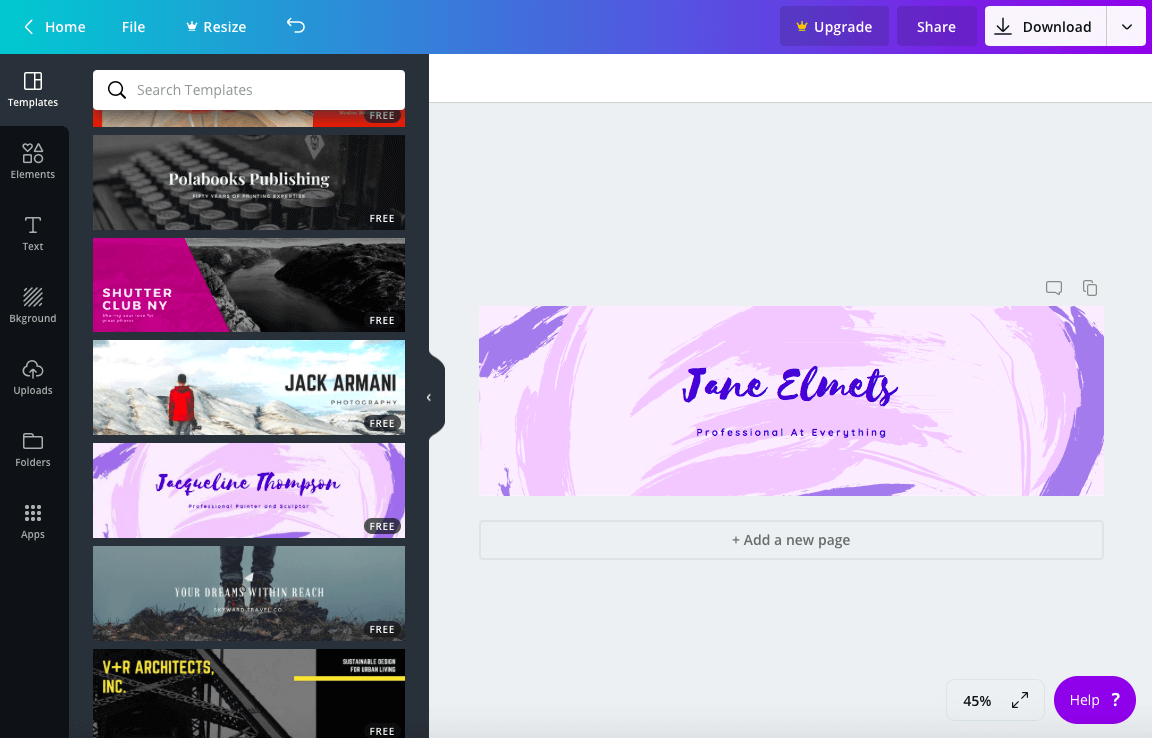
이 템플릿의 가장 좋은 점은 디자인하려는 내용에 맞게 이미 형식이 지정되어 있다는 것입니다. 예를 들어 LinkedIn 배너 템플릿은 이미 LinkedIn에 적합한 크기의 캔버스입니다!
단점? 유감스럽게도 Canva는 일반적으로 다른 디자인 소프트웨어에 있는 치수나 눈금선을 화면에 바로 표시하지 않습니다. 그러나 이것은 빠른 Google 검색으로 쉽게 해결됩니다. 장점? 사용자 정의 치수를 사용하여 고유한 템플릿을 만들 수도 있습니다.
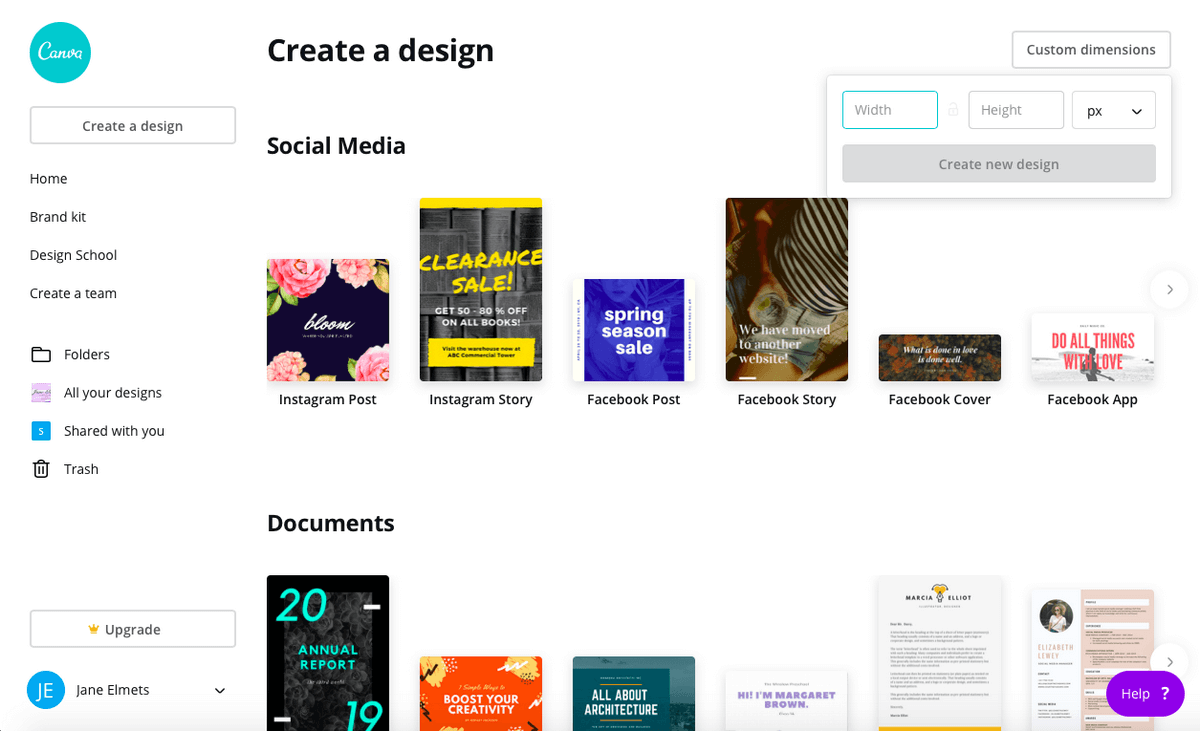
템플릿은 사용하기 매우 쉽고 아름답게 디자인되었지만, Canva For Work 구독 없이는 다른 기능에 맞게 디자인의 크기를 조정할 수 없다는 또 다른 실망스러운 요소가 있습니다.
따라서 정말 좋아하는 것을 만들었다면 새로운 차원에서 수동으로 다시 만들어야 합니다. 대부분의 디자인 소프트웨어에서 이 작업을 수행해야 한다는 점을 고려하면 이것이 세상의 끝은 아니지만, 유료 기능이라는 사실은 내 말을 안다면 말 앞에 당근을 매달아 놓는 것과 같습니다.
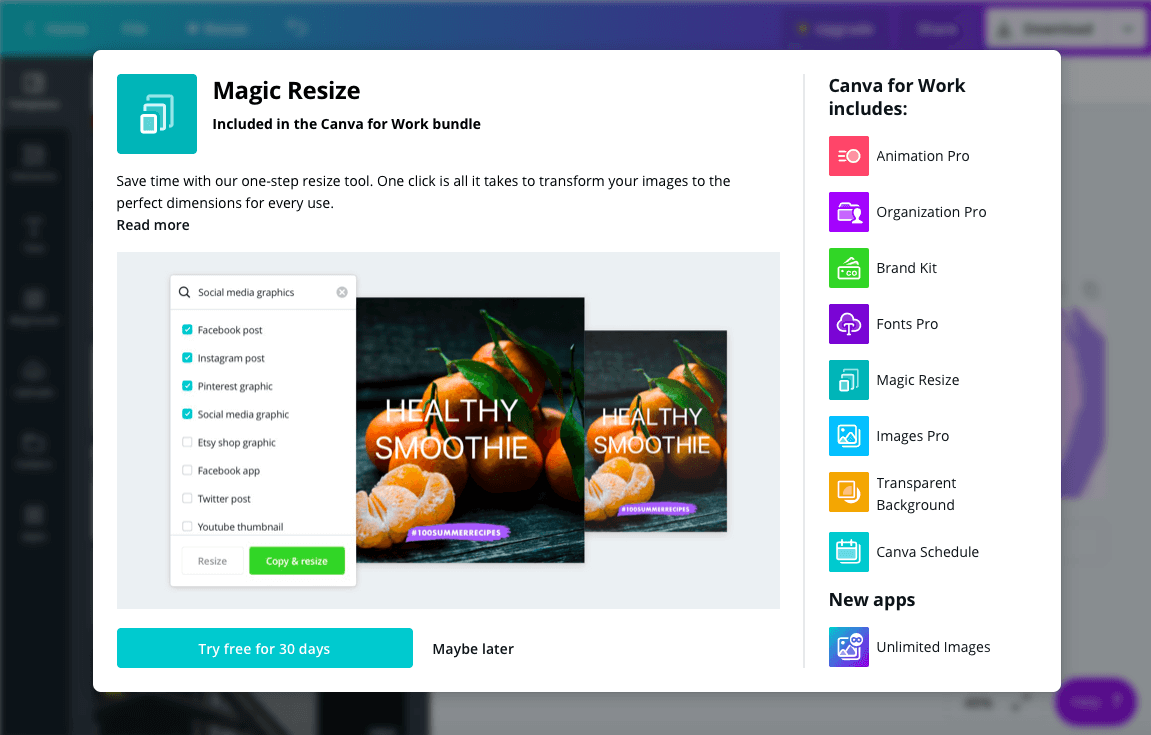
2. 커스터마이징하자
Canva는 템플릿을 추가하거나 수정할 수 있는 다양한 요소를 제공합니다. 그들은 무료 사진, 격자, 모양, 차트, 선, 프레임, 일러스트레이션, 아이콘을 가지고 있습니다. 그들은 격자 디자인을 정말 훌륭하게 해냈고 사진이나 그래픽을 원하는 공간에 삽입하는 것을 매우 쉽게 만들었습니다.
템플릿에 격자를 추가하고 사진을 선택하여 격자로 드래그하기만 하면 됩니다. 자동으로 제자리에 고정되고 두 번 클릭하여 원하는 대로 크기를 조정할 수 있습니다. 무료로 사용할 수 있는 그리드의 양은 무한하므로 디자인 프로세스를 더욱 단순화하고 디자인하는 모든 것을 세련되게 분할할 수 있습니다.
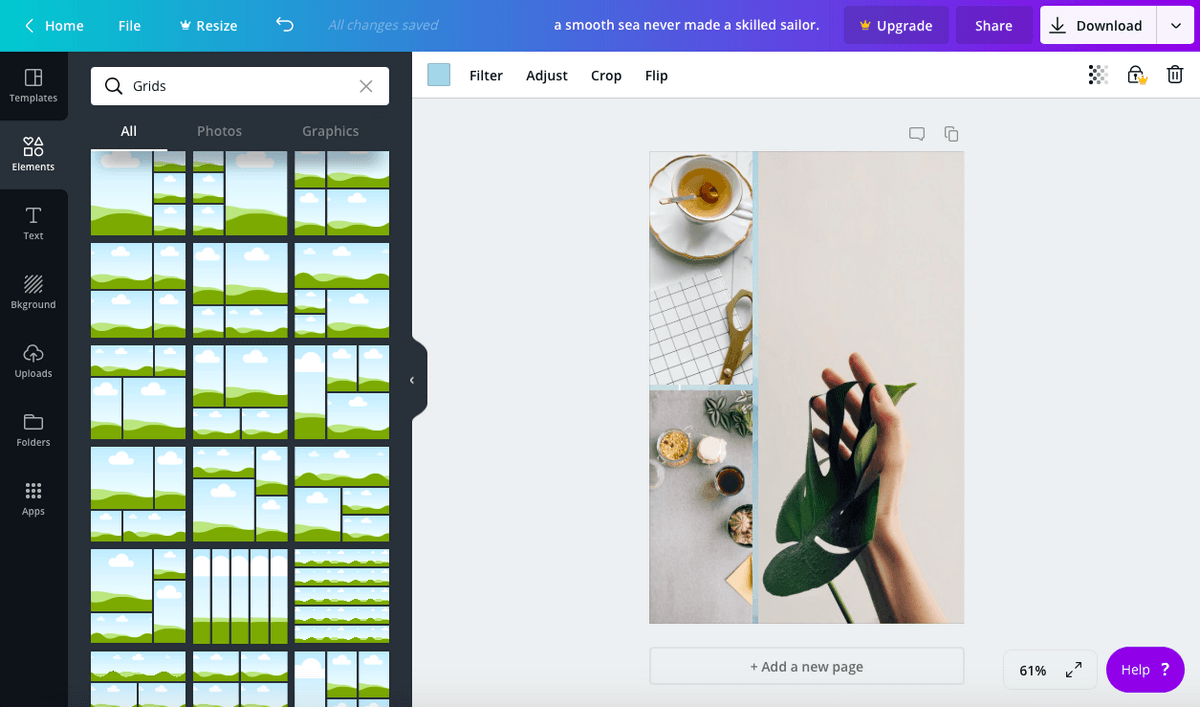
또한 프레임 요소를 정말 좋아합니다. LinkedIn 배너에 자신의 사진을 추가하고 싶다고 가정해 보겠습니다. 템플릿에 프레임을 놓고 자신의 사진을 업로드한 다음 프레임에 끌어다 놓기만 하면 됩니다. 그리드 기능과 마찬가지로 상상할 수 있는 모든 모양으로 사용할 수 있는 수백 개의 무료 프레임이 있습니다. 이렇게 하면 InDesign 또는 다른 소프트웨어를 사용하여 모양을 수동으로 디자인해야 하는 번거로움을 줄일 수 있습니다.
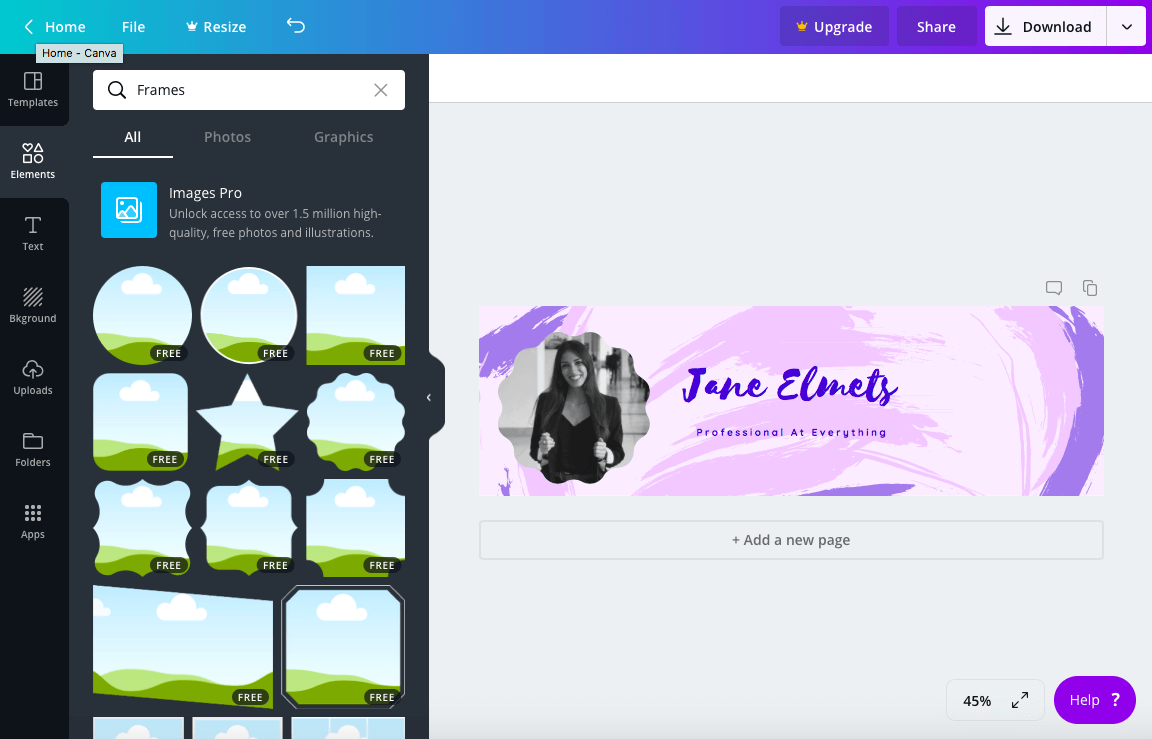
3. 디자인 개인화
Canva는 사전 설정된 텍스트 옵션과 관련하여 진정으로 디자이너의 가장 친한 친구입니다. 당신이 나와 같다면 글꼴을 맞추는 것은 악몽입니다. 어떤 조합을 선택해도 항상 뭔가 어색해 보이는 것 같아요.
Canva는 다양한 텍스트 옵션과 조합을 통해 악몽을 꿈이 현실로 만들어 드립니다. 그들은 다양한 형식과 글꼴을 가지고 있습니다. 원하는 텍스트 샘플을 선택한 다음 크기, 색상 및 내용을 편집하기만 하면 됩니다.
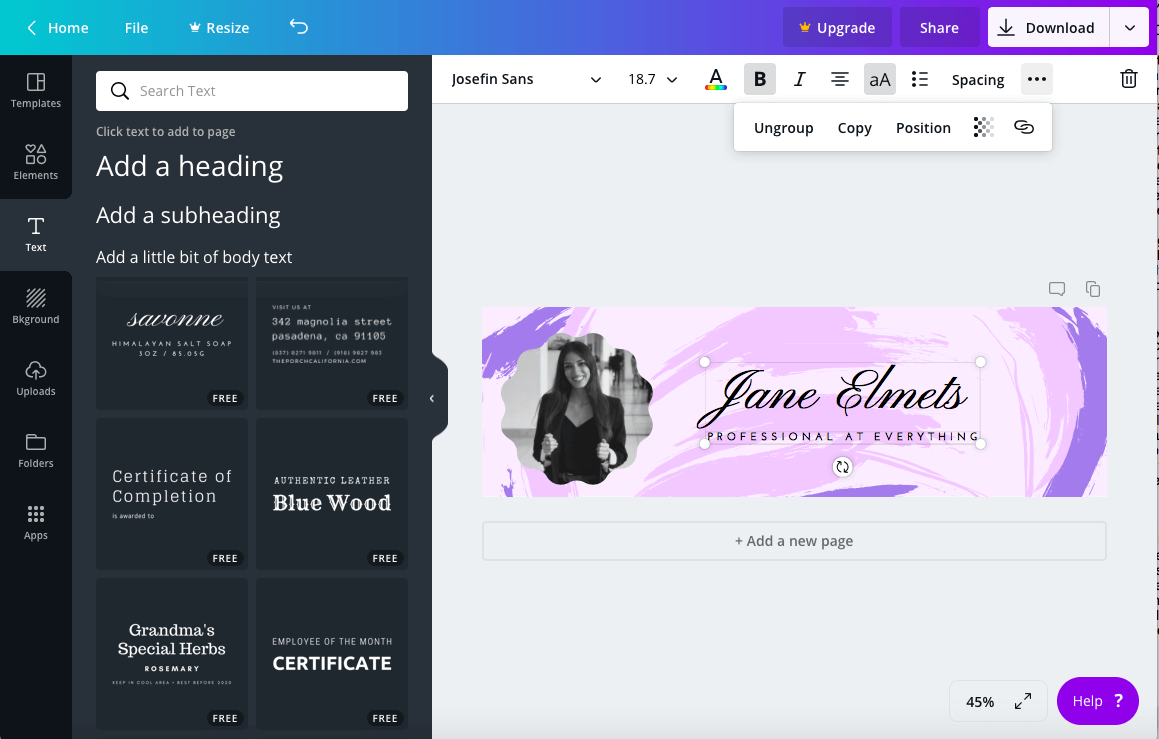
사전 설정 텍스트 옵션은 그룹으로 제공되므로 초보 디자이너에게는 혼동될 수 있습니다. 요소를 개별적으로 이동하려면 상단 표시줄의 점 3개를 클릭하고 그룹 해제를 선택해야 합니다. 이렇게 하면 두 개의 다른 상자를 하나의 요소가 아닌 자체적으로 이동할 수 있습니다.
텍스트를 직접 디자인하고 싶다면 같은 페이지에서 제목, 부제목 또는 ‘약간의 본문 텍스트’를 추가할 수도 있습니다. 이렇게 하면 원하는 대로 자신의 글꼴과 형식을 선택합니다. 저는 미리 설정된 텍스트를 고수하는 경향이 있지만(너무 쉽고 편리합니다!) 이력서를 디자인할 때처럼 독립 실행형 옵션을 사용한 경우가 있습니다. 여전히 사용하기 쉽지만 이 옵션으로 작업하는 것이 약간 실망스러울 수 있습니다.
나의 주요 논점은? 중요 항목! Canva의 글머리 기호 옵션으로 작업할 때 전체 텍스트 블록에 글머리 기호를 사용해야 한다는 것을 알게 되었습니다. 한 줄에 대해 글머리 기호를 끄려고 하면 모든 항목에 대해 글머리 기호가 꺼집니다. 또한 텍스트가 가운데에 있으면 글머리 기호가 텍스트 자체가 아니라 왼쪽에 계속 붙습니다. 모든 텍스트 행의 길이가 다른 경우 이는 정말 실망스러울 수 있습니다.
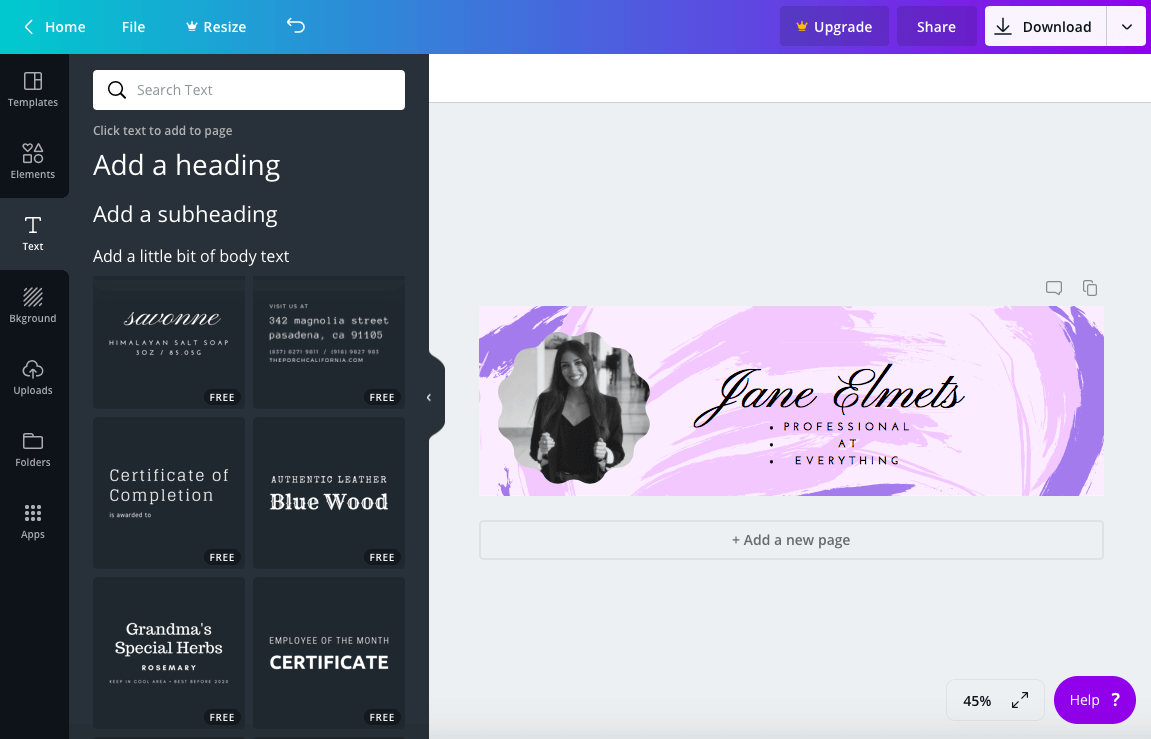
여기 텍스트 상자의 크기를 조정하여 ‘Professional’이라는 단어에 고정되도록 총알을 얻었지만 여전히 ‘At’ 및 ‘Everything’이 매달려 있습니다. 이것이 세상의 끝은 아니지만 확실히 약간의 좌절감을 느끼게 하고 미리 설정된 텍스트 옵션을 계속 사용하고 싶게 만듭니다.
Canva에는 Canva For Work 구독이 있는 사용자만 액세스할 수 있는 다양한 프리미엄 기능과 앱이 있습니다. 이러한 기능에는 애니메이션(Canva 디자인을 GIF 및 동영상으로 변환하는 기능), 브랜드 키트(브랜드의 모든 색상, 글꼴, 로고 및 디자인을 쉽게 액세스할 수 있는 중앙 위치), fonts pro( 자신만의 글꼴 업로드), 마법의 크기 조정(앞서 언급한 – 모든 디자인을 새로운 형식이나 템플릿으로 원활하게 크기 조정하는 기능), 이미지(Canva의 모든 이미지 및 그래픽에 액세스), 투명 배경(디자인을 PNG로 저장).
마지막 프리미엄 기능은 디자인을 무제한 저장 공간이 있는 폴더로 구성하는 기능입니다. 솔직히 이 기능은 정말 실망스럽습니다. 디자인을 구성하는 데 왜 비용을 지불해야 합니까? 이것은 무료이어야 할 것 같습니다. 이 문제를 해결하는 한 가지 방법은 디자인을 저장/다운로드하고 데스크탑의 폴더에 저장하는 것입니다.
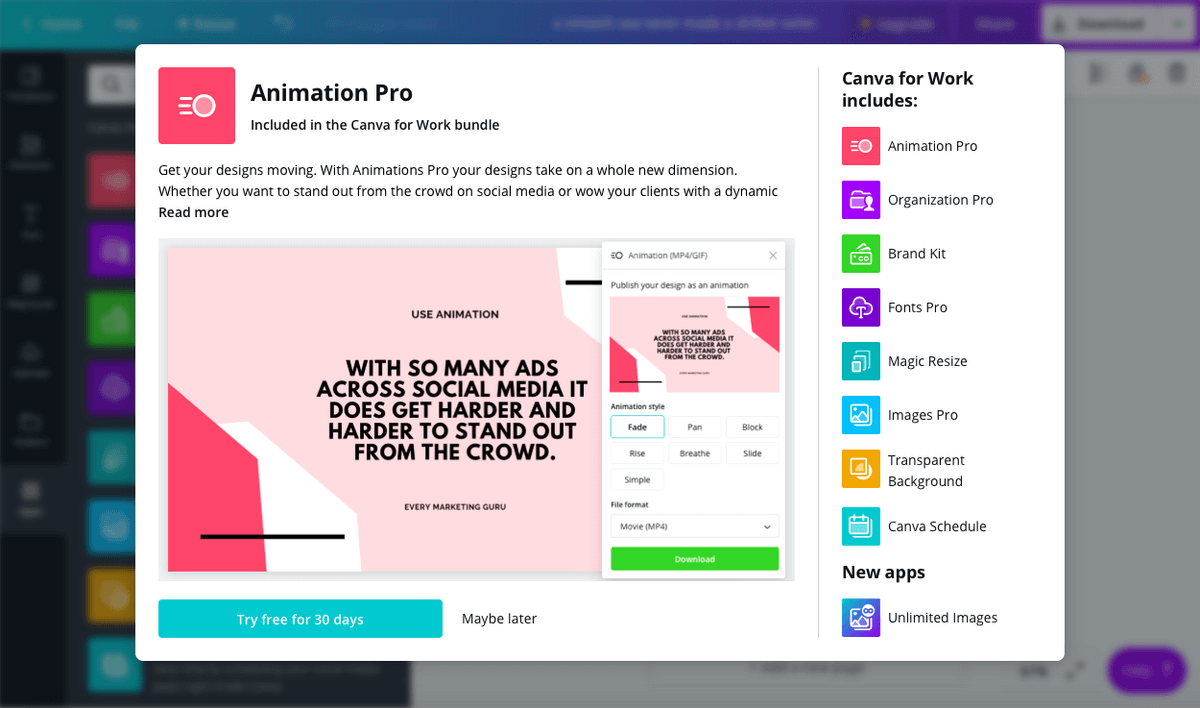
즉, 이러한 기능 중 많은 부분은 특히 PNG 측면과 브랜드의 고유한 모든 자료를 업로드할 수 있는 기능을 디자인할 때 매우 유용합니다. 이것이 주요 디자인 요구 사항이라면 InDesign 또는 Photoshop과 같은 소프트웨어를 고수하는 것이 좋습니다. 하지만 디자인이나 그래픽을 PNG로 변환할 수 있는 웹사이트가 많이 있으므로 Canva를 무료로 사용한다면 이 부분을 쉽게 완화할 수 있습니다.
Canva는 또한 Canva For Work 내에서 ‘무제한 이미지’ 및 ‘Canva 일정’이라는 두 가지 새로운 앱을 출시합니다. ‘무제한 이미지’는 웹사이트 내에서 바로 30천만 개 이상의 스톡 이미지에 대한 액세스를 자랑하며 ‘Canva 일정’을 사용하면 Canva에서 소셜 미디어 게시물을 예약할 수 있습니다.
이 두 가지 기능 모두 유용하지만 무료 스톡 사진이 있는 웹사이트가 수십 개 있으므로 Canva For Work 구독을 구입하는 것은 추천하지 않습니다. unsplash.com 예) 및 더 나은 스케줄링 소프트웨어.
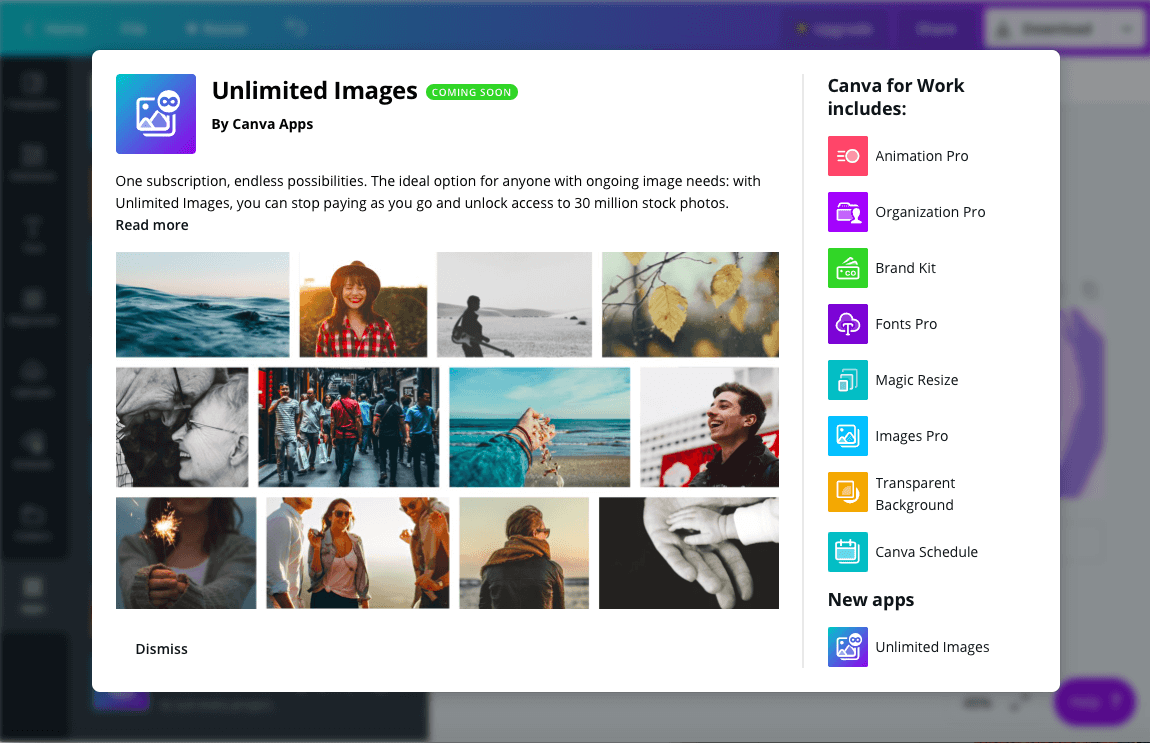
모든 프리미엄 기능을 평가한 후 팀이 디자인 측면에서 협업할 새로운 방법이 필요하지 않는 한 Canva For Work 구독을 구매하지 않는 것이 좋습니다. 제 생각에는 이러한 기능의 대부분은 다른 웹사이트에서 무료로 쉽게 찾을 수 있기 때문에 비용을 지불할 가치가 없습니다. 게다가, 12.95인당 월 $XNUMX는 그들이 제공하는 것에 비해 약간 가파르게 보입니다.
Canva 대안
InDesign 아마도 가장 인기 있고 널리 사용되는 디자인 프로그램 중 하나일 것입니다. 모든 숙련된 그래픽 디자이너 ‘도구 상자’에 들어 있으며 비즈니스를 위한 브랜딩 및 마케팅 자료를 구성할 때 꼭 필요한 도구입니다. 그러나 모든 Adobe 제품과 마찬가지로 InDesign은 자체적으로 월 20.99달러(또는 모든 Creative Cloud 앱의 경우 52.99달러/월)로 매우 비쌉니다. 소프트웨어에 대해 월 21달러를 지불하는 것은 이상적이지 않지만 InDesign은 광범위한 기능과 컬트 추종자를 가진 매우 강력한 디자인 소프트웨어입니다. 그러나 잊지 마십시오. 이 소프트웨어에는 모든 도구와 기능에 대한 깊은 이해와 마찬가지로 설계 기술이 필수적입니다. 전체 읽기 인디자인 리뷰 이상입니다.
이실 초보자 디자이너의 안전한 피난처라는 점에서 InDesign보다 Canva와 훨씬 유사합니다. 웹 사이트에는 브랜드와 특정 요구 사항에 맞게 쉽게 사용자 지정할 수 있는 아름다운 템플릿, 글꼴 및 그래픽이 있습니다. 텍스트 효과 도구(텍스트 빛나게 만들기, 그림자 만들기 등), 색상 팔레트 생성기 및 디자인에 포함할 테이블 기능을 제공하는 Easil에 고유한 레이어가 추가되었습니다. 후. Easil은 또한 고급 디자인 도구를 제공하므로 숙련된 디자이너가 레이어 작업을 하거나 다른 템플릿의 디자인을 병합할 수 있습니다. Easil은 무료, Plus($7.50/월) 및 Edge($59/월)의 세 가지 패키지를 제공합니다. 가격 측면에서 Canva For Work와 비슷한 제품을 더 저렴한 비용으로 찾고 있다면 월 7.50달러가 합리적이라고 말하고 싶습니다.
내 평가 뒤에 이유
효과: 5/5
위의 자세한 리뷰에서 알 수 있듯이 Canva는 아름다운 디자인을 손쉽게 제작할 수 있는 매우 효과적인 온라인 플랫폼입니다. 템플릿은 잘 디자인되어 있고 쉽게 편집할 수 있으며 상상할 수 있는 거의 모든 범주를 다룹니다.
가격 : 5 / 5
Canva의 무료 버전은 거의 모든 것을 디자인할 수 있는 충분한 기능과 능력을 갖추고 있습니다. 무료가 아닌 이미지나 그래픽 중 하나를 사용하는 데 관심이 있다면 한 개에 1달러만 운영하므로 충분히 합리적입니다. 12.95인당 $5/월의 Canva For Work 구독은 확실히 가격 책정 측면에서 유리하지만 완전히 실행 가능한 무료 버전이 있다는 점에서 여전히 별 XNUMX개를 받습니다. 언급했듯이 유료 구독을 구매하는 데 신경 쓰지 않을 것입니다.
사용 편의성 : 4.5 / 5
Canva는 사용이 매우 간편하며 모든 초심자 디자이너의 꿈입니다. 사실 제가 디자인을 시작했을 때 Canva는 거의 항상 제 컴퓨터에 열려 있었습니다. 그것은 포괄적이며 사이트에 바로 당신이 경험할 수 있는 모든 문제를 안내하는 수많은 튜토리얼이 있습니다. 즉, 사용자에게 좌절감을 줄 수 있는 텍스트 기능(주로 글머리 기호)에 몇 가지 문제가 있습니다.
지원: 5/5
Canva는 온라인 지원 페이지를 훌륭하게 구축했습니다. 귀하가 겪을 수 있는 거의 모든 문제를 다루는 카테고리가 많이 있으며 이메일, Facebook, Twitter 또는 24-1시간 응답 시간이 보장된 온라인 제출 양식을 통해 주중 4시간 지원을 제공합니다. 그것보다 훨씬 나아지지 않습니다.
결론
Canva.com은 초심자 디자이너나 빠른 디자인 수정을 원하는 사람들이 직면한 주요 문제를 해결하는 데 도움이 되는 훌륭하게 통합된 온라인 디자인 플랫폼입니다. 광범위한 템플릿은 당신이 필요로 하는 거의 모든 카테고리를 다루고 있으며, 아름다운 글꼴과 색상 팔레트, 수많은 무료 이미지와 그래픽, 그리고 무엇보다도 가장 좋은 점은 무료입니다! 영감이 부족하거나 어디서부터 시작해야 할지 모르겠다면 Canva에서 스크롤을 시작하세요. 당신은 확실히 사용할 것을 찾을 수 있습니다.
이 Canva 리뷰가 마음에 드시나요? 아래에 의견을 남기고 알려주십시오.
마지막 기사